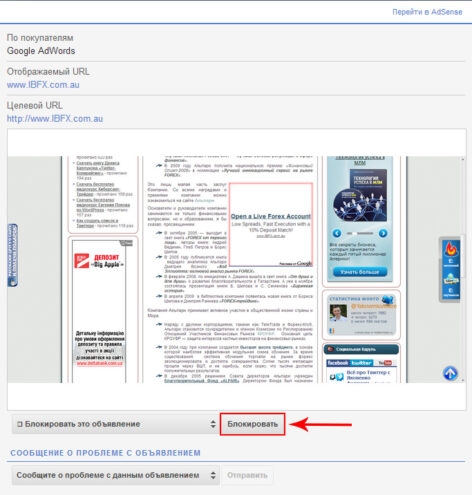Привет Всем! Пару дней назад опубликовал пост как отключить объявления Adsense на других языках , и буквально в тот же день открыл для себя ещё один способ. Так что этот пост вдогонку, дополняет предыдущий.
Этот метод удобно использовать, если вы заметили нежелательное объявление во время просмотра сайта. Его можно заблокировать, не покидая сайт и не посещая личный кабинет на Adsense.
Делается это с помощью расширения Google Chrome для вебмастера Google publisher toolbar. Сам пользуюсь им давно, но как выяснил не в полную силу.
Итак, начну с самого начала, то есть с установки расширения:
- Переходим по ссылке https://chrome.google.com/webstore/detail/google-publisher-toolbar/omioeahgfecgfpfldejlnideemfidnkc в Интернет-магазин Chrome на страничку Google publisher toolbar.
- Нажимаем кнопку + Установить .
- Во всплывающем окне нажимаем кнопку Добавить . После этого произойдёт загрузка и установка расширения и в панельке расширений в правом верхнем углу браузера появится значок

- Google publisher toolbar установлен. Теперь нужно предоставить доступ к учетной записи Adsense. Для этого нажимаем пиктограмму и кликаем по ссылке Разрешить.
- И в заключении, при необходимости, нужно авторизоваться в личном кабинете Adsense.
Всё, расширение установлено. Теперь объявления примут такой вид как на изображении: рекламный блок затемнен, вверху отображается его название как в Adsense, а внизу статистика доходности.
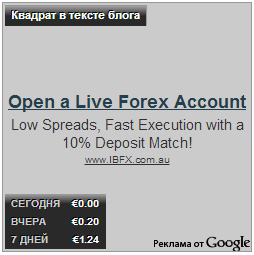
Кроме этого, при нажатии на пиктограмму расширения можно просмотреть более подробную статистику за текущий и предыдущий месяц, а также доходность в отдельности по каналам. И это ещё не всё, как говорят продавцы из телемагазина 🙂 Теперь запросы и показы объявлений, когда вы просматриваете или редактируете сайт, не учитываются. Таким образом, не снижается CTR.
Вот мы и подошли к основному, как заблокировать объявление Google Adsense используя расширение Google publisher toolbar. Для этого нужно кликнуть по нежелательному объявлению. Не бойтесь нарушить правила Adsense, ведь теперь расширение перехватывает Ваши клики и в результате откроется новое окошко. В левой части которого будет отображаться статистика по блоку, а в правой данные по объявлению, с возможностью отключить или пожаловаться на него.
Если объявление не одно в блоке, то в выпадающем списке выбираем нужное и нажимаем кнопку Блокировать (смотрите скриншот).
Подведем итог. Имея в своем арсенале расширение Google publisher toolbar можно в два клика заблокировать не нужное объявление Adsense.